在本教程中,我們將學習在Windows Server上配置靜態ip地址。我們的Windows Server以太網適配器可能配置為從DHCP服務器獲取ip地址。在某些網絡中,網絡上可能沒有運行DHCP服務器,因此需要分配靜態ip。所以,我們將學習如何在Windows Server上配置靜態 ipv4和ipv6地址。
先決條件:
1、安裝了Windows Server的vps或物理服務器。
2、必須以管理用戶身份通過遠程桌面協議登錄。
步驟1:使用RDP登錄Windows
我們需要使用RDP連接到Windows Server。可以按照以下教程進行操作。
(1)打開遠程桌面連接
點擊左下角的搜索欄,輸入遠程桌面連接在搜索欄中。
(2)配置遠程桌面連接
輸入主機名或ip地址,然后單擊連接
輸入Windows Server的登錄憑據
點擊是的啟動與Windows服務器的RDP會話。
(3)建立遠程桌面連接
與Windows Server的連接是通過 RDP 建立的。
步驟2:打開以太網適配器屬性
(1)要打開以太網適配器設置,請單擊Windows開始菜單中的控制面板。在控制面板下,單擊網絡和Internet,然后單擊網絡和共享中心。
(2)在網絡和共享中心下,單擊左側窗格中的更改適配器設置。它將打開系統上連接的網絡適配器列表。
(3)在Ethernet上,右鍵單擊并單擊Properties以打開該特定適配器的設置。
步驟3:查找服務器的靜態ip
客戶可以訪問vps或物理服務器的https://www.hengxun.cn/login/客戶區,找到附加到他們服務器的ip地址。單擊網絡選項卡 >> 接口。
它將顯示連接到服務器的接口的IPv4和IPv6地址。

在上面的屏幕截圖中,請記下以下內容,因為我們將在本教程的第4 步中需要它。
編號1是接口的ip地址。在上面的示例中,示例IPv4地址是 192.168.0.2。子網掩碼為255.255.255.0,默認網關為192.168.0.1。
編號2是第一臺 DNS 解析服務器,同樣,編號3是第二臺DNS解析服務器。
步驟4:配置靜態IPv4地址
(1)在以太網適配器的屬性下,單擊一次Internet協議版本4 (TCP/IPv4) 以選擇此選項。
(2)現在選擇“使用以下ip地址”單選按鈕,然后輸入我們在本教程第3步中記下的ip地址。
(3)同樣,也選擇單選按鈕使用以下DNS服務器地址并輸入我們從步驟3獲得的DNS解析服務器的地址。
(4)完成后,單擊確定按鈕保存配置。
步驟5:獲取IPv6地址
客戶可以通過轉到vps或物理服務器的恒訊科技控制面板找到附加到他們服務器的IPv6地址。單擊 網絡選項卡>>接口。
它將顯示連接到服務器的接口的IPv4和IPv6地址。

在上面的屏幕截圖中,記下以下內容,因為我們將在本教程的第6步中需要它。
編號1是接口的IPv6 地址。在上面的示例中,示例IPv6地址為 fc00:1234:abcd:12ab::236。子網掩碼長度為48,默認網關為 fc00:1234:abcd::1。
編號2是第一個IPv6 DNS解析服務器,類似地,編號3是第二個IPv6 DNS解析服務器。
步驟6:配置靜態IPv6地址
(1)在以太網適配器的屬性下 ,單擊一次Internet協議版本6 (TCP/IPv6) 以選擇此選項。現在,單擊屬性以打開IPv6配置。
(2)在IPv6配置下,選擇使用以下IPv6地址的單選按鈕,并輸入我們在本教程第5步中記下的ip地址。
(3)同樣,也選擇單選按鈕使用以下DNS服務器地址并輸入我們從步驟5獲得的DNS解析服務器的地址。
以上就是“如何在Windows Server上配置靜態ip?”的相關內容,希望能幫助到大家!
審核編輯:湯梓紅
-
WINDOWS
+關注
關注
4文章
3569瀏覽量
89303 -
IPv6
+關注
關注
6文章
690瀏覽量
59553 -
Server
+關注
關注
0文章
93瀏覽量
24115 -
靜態IP
+關注
關注
0文章
29瀏覽量
7974
發布評論請先 登錄
相關推薦
如何在Linux系統上設置站群服務器IP地址
如何在windows上emulate不同操作系統
如何在Windows上設置SFTP服務器
深入了解 Windows 系統 TCP/IP 參數配置
恒訊科技分析:如何測試海外靜態IP服務的穩定性和速度?
gprsdemo在windows server系統上無法運行的解決辦法
使用靜態IP配置ESP8266,IP網關會自動更改為某些無效值,為什么?
如何在OpenHarmony設置靜態IP?

微軟發布Windows Server 2025 LTSC Build 26212.5000預覽版,新增功能詳析





 恒訊科技分享:如何在Windows Server上配置靜態ip?
恒訊科技分享:如何在Windows Server上配置靜態ip?
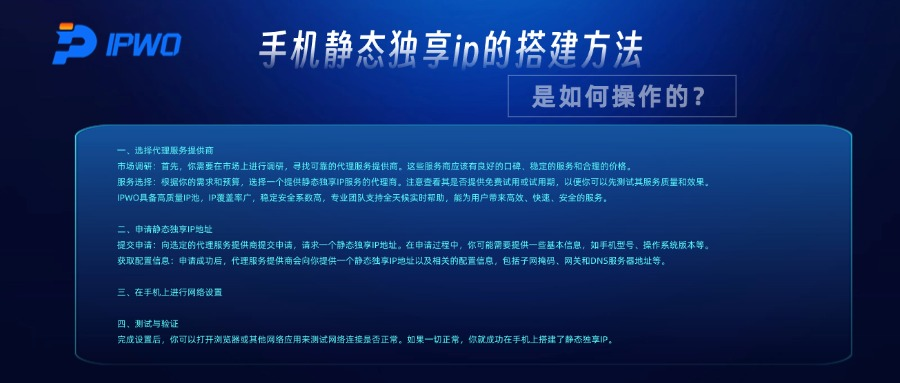










評論